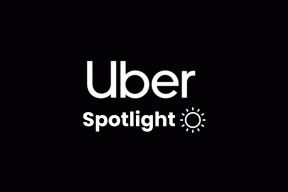Como digitar para Siri no iPhone: 2 maneiras fáceis
Miscelânea / / April 19, 2023
O jogo de assistente de voz de hoje pode consistir em muitos jogadores, mas tudo começou com a Apple e a Siri. Fazer tarefas no seu iPhone é super fácil usando sua voz no Siri. No entanto, usar sua voz pode não ser conveniente o tempo todo. E, no entanto, você gostaria de usar os recursos do Siri. Não se preocupe, você pode digitar facilmente no Siri no seu iPhone e iPad.

Neste artigo, temos duas maneiras diferentes de usar a Siri no iPhone sem falar. Portanto, da próxima vez que você tiver vergonha de falar em voz alta com seu iPhone em um espaço público silencioso, esses métodos certamente ajudarão. Além disso, nenhum desses métodos envolve o uso de um aplicativo de terceiros e você pode ativá-los usando as configurações internas. Vamos começar.
1. Ativar Type para Siri em Acessibilidade
Seu O iPhone tem muitos recursos de acessibilidade que ajudam a aumentar a conveniência de usá-lo. Existem também recursos de acessibilidade pertencentes à Siri. Digite para Siri é um deles. Portanto, ao habilitar esse recurso, você pode digitar facilmente suas consultas no Siri sem usar sua voz. Veja como.
Passo 1: Abra o aplicativo Configurações no seu iPhone.
Passo 2: Toque em Acessibilidade.


Etapa 3: Role para baixo para encontrar a seção Geral e toque em Siri.
Passo 4: Ative a alternância para 'Digite para Siri'.


Na próxima vez que acionar a Siri, você poderá digitar na Siri enquanto toca na barra de digitação e o teclado aparece.


No entanto, se você ativar essa opção, sempre precisará digitar suas consultas no Siri. Portanto, se você deseja digitar apenas quando necessário, pode dar uma olhada no próximo método.
2. Digite enquanto usa a Siri
Este método elimina apenas parcialmente a necessidade de usar a voz para obter suas perguntas respondidas no Siri. Inicialmente, você precisa acionar a Siri, mas o comando pode ser tão simples quanto um 'Ei'. A partir daí, você pode digitar para usar a Siri.
Passo 1: Acione a Siri no seu iPhone.
Passo 2: Diga um comando básico, para começar. Usaremos um 'Hey'.
Etapa 3: Toque na opção 'Ei'.


Agora você encontrará uma opção para digitar sua consulta no Siri.
Passo 4: Digite sua consulta e toque em Concluído.


Pronto - agora você pode usar a Siri sem precisar usar sua voz.
Esses foram todos os métodos para digitar no Siri no seu iPhone. No entanto, se você também deseja usar o Siri de forma que não fale as respostas, siga em frente.
Bônus: ativar respostas silenciosas no Siri
Anteriormente, exploramos métodos para usar o Siri sem digitar, para que você possa se comunicar silenciosamente com o Siri e fazer todas as suas perguntas. No entanto, para realmente garantir um processo silencioso ao usar a Siri, também recomendamos que você silencie ainda mais as respostas da Siri. Veja como fazer isso.
Passo 1: Abra o aplicativo Configurações no seu iPhone.
Passo 2: Toque em Acessibilidade.


Etapa 3: Role para baixo para encontrar a seção Geral e toque em Siri.
Passo 4: Marque a opção 'Preferir respostas silenciosas' no menu Respostas faladas.


Pronto, da próxima vez que usar a Siri com esta opção habilitada, você não receberá nenhuma resposta vocal da Siri, mas verá as respostas em forma de texto na tela.
Isso é tudo o que você precisa saber sobre como digitar no Siri para garantir uma comunicação silenciosa com o assistente. No entanto, se você tiver mais dúvidas, consulte a seção de perguntas frequentes abaixo.
Perguntas frequentes sobre Digitar para Siri
Sim. Você pode usar a Siri para iniciar Atalhos no seu iPhone.
Sim, você pode ativar o Siri durante uma chamada pressionando o botão lateral por um longo tempo. Se você estiver usando um iPhone com um botão home, poderá pressioná-lo por mais tempo.
Infelizmente, a opção Ask Siri não está disponível nas versões mais recentes do iOS. Estava disponível no iOS 13.
Use a Siri sem falar
Esperamos que este artigo tenha ajudado você a digitar no Siri no seu iPhone. Isso é perfeito para introvertidos e autoconscientes, não é? Porque esses métodos nos ajudaram a encontrar direções para um restaurante em um trem silencioso do metrô, quando era muito estranho expressar nosso comando para a Siri. Se você se identifica com essa situação, mantenha este artigo à mão!
Última atualização em 17 de abril de 2023
O artigo acima pode conter links de afiliados que ajudam a apoiar a Guiding Tech. No entanto, isso não afeta nossa integridade editorial. O conteúdo permanece imparcial e autêntico.
Escrito por
Supreeth Koundinya
Supreeth é um fanático absoluto por tecnologia e se diverte com isso desde criança. Atualmente, ele faz o que mais ama - escrever sobre tecnologia na Guiding Tech. Ele é um ex-engenheiro mecânico e trabalhou na indústria de EV por dois anos.